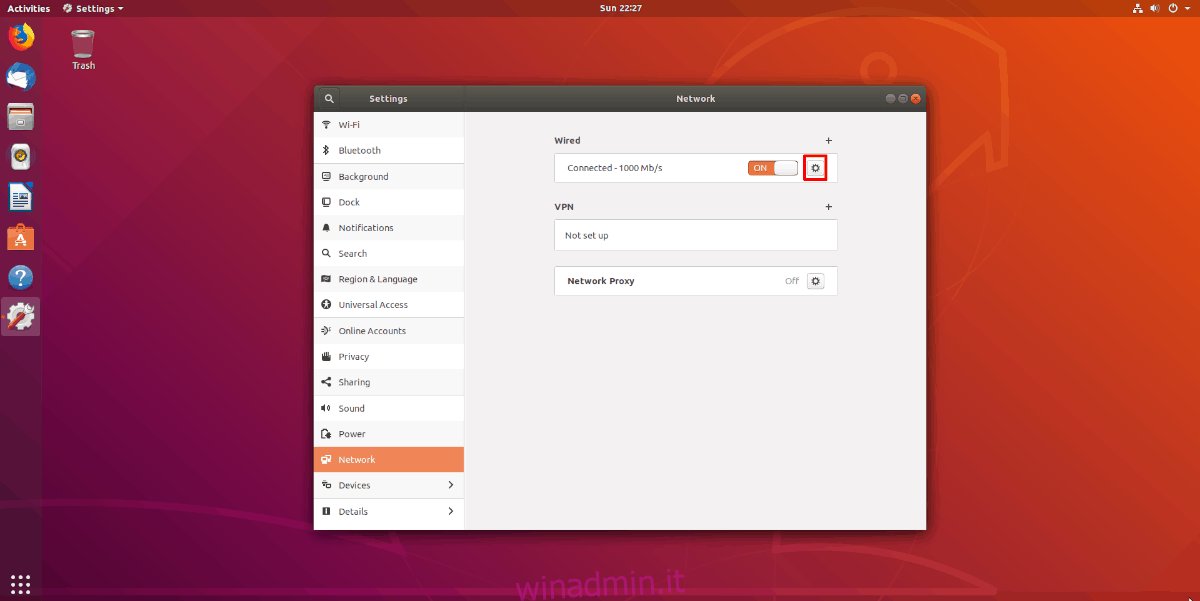È stato a lungo possibile bloccare la pubblicità in Firefox su Linux, così come altri browser web. Tuttavia, il blocco degli annunci direttamente nel browser Web ti lascia ancora a dover gestire gli annunci in altre app che li hanno ma non hanno alcun supporto aggiuntivo o plug-in per disabilitarli.
Se sei stanco di app come Skype e altre che visualizzano fastidiose pubblicità, è possibile sbarazzarsene bloccando gli annunci tramite il sistema DNS in Linux. Ecco come funziona.
Sommario:
Cos’è il DNS?
DNS sta per “Domain Name System”. È la rubrica di Internet e conserva i record dell’indirizzo IP di ogni sito web. Nei browser Web moderni, i nomi di dominio si traducono in IP, che vengono cercati tramite DNS.
Poiché il DNS è il modo principale con cui gli utenti Internet trovano gli indirizzi IP, può essere utilizzato come sistema di filtraggio impedendo l’accesso agli indirizzi IP nel DNS noti per la pubblicazione di annunci pubblicitari.
Come bloccare gli annunci tramite DNS in Linux
Esistono diversi servizi DNS pubblici che promettono di filtrare gli annunci su tutti i tuoi dispositivi. Tuttavia, in questa guida, ci concentreremo su Adguard. Perché? È un prodotto gratuito ed è noto per funzionare abbastanza bene su Linux. Menzionano specificamente Ubuntu e prendono sul serio la piattaforma Linux.
Nota: non ti piace utilizzare il servizio di filtro della pubblicità DNS di Adguard? Se sei esperto con Raspberry Pi e la rete, considera la possibilità di configurare Pi-Hole. È un’applicazione che chiunque può installare sul Raspberry Pi per trasformarlo nel proprio sistema di filtraggio DNS per pubblicità privata, proprio come Adguard.
Gnome Shell
Trova l’icona di rete sul pannello e fai clic su di essa. Tieni presente che se stai usando Ethernet, l’icona sarà cablata. Su Wi-Fi, sarà un logo Wi-Fi.
Facendo clic sull’icona di rete nel pannello di Gnome Shell, verrà visualizzato un menu di opzioni. In questo menu di opzioni, fare clic sulla freccia accanto a “Connessione cablata” o “Connessione wireless”.
Dopo aver fatto clic su “Connessione cablata” o “Connessione wireless” nel menu, fare clic su “Impostazioni cablate” o “Impostazioni wireless” con il mouse per avviare lo strumento di configurazione di rete di Gnome. Quindi, segui le istruzioni dettagliate di seguito.
Passaggio 1: all’interno delle impostazioni di Gnome Network, individua l’area “Wired” o “Wireless” della finestra. Quindi, fai clic sull’icona a forma di ingranaggio accanto ad essa.
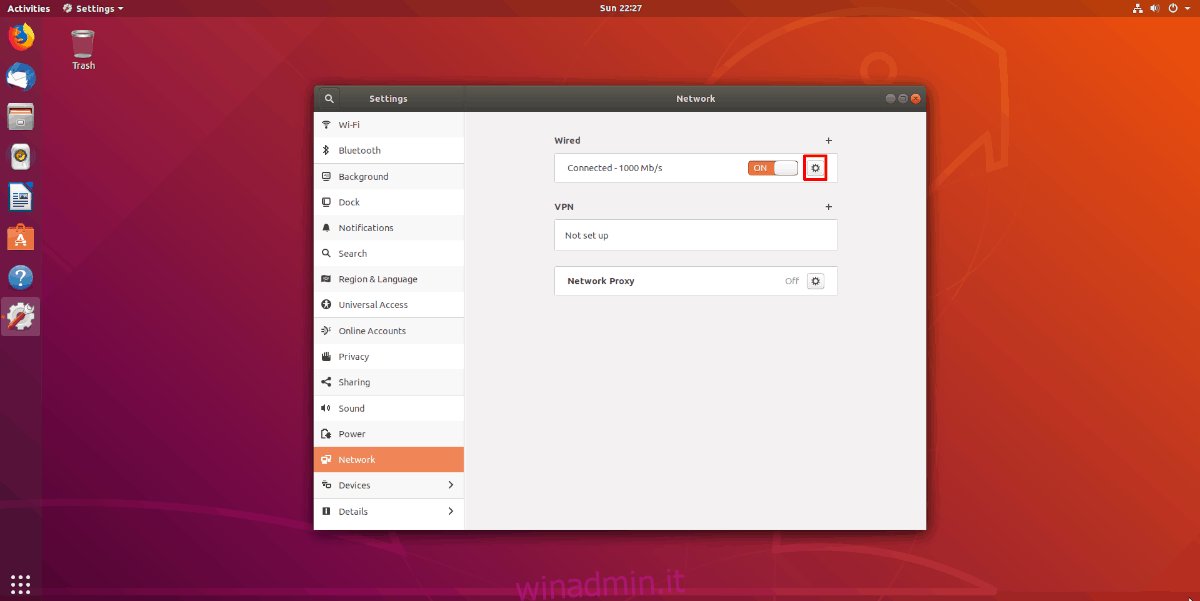
Passaggio 2: facendo clic sull’icona a forma di ingranaggio, vedrai apparire una nuova finestra. Questa finestra è il tuo profilo di connessione predefinito.
Nota: ancora una volta, se stai usando una connessione Ethernet, la finestra dirà “Cablato” e se stai usando Wi-Fi, la finestra dirà “Wireless”.
Passaggio 3: individuare la scheda IPv4 e fare clic su di essa con il mouse.
Passaggio 4: trova la sezione “DNS” e individua il dispositivo di scorrimento “Automatico”. Quindi, fare clic sul dispositivo di scorrimento in posizione off per disabilitare il DNS automatico.
Passaggio 5: fare clic sulla casella di testo con il mouse. Quindi, inserisci i seguenti indirizzi IP nella casella.
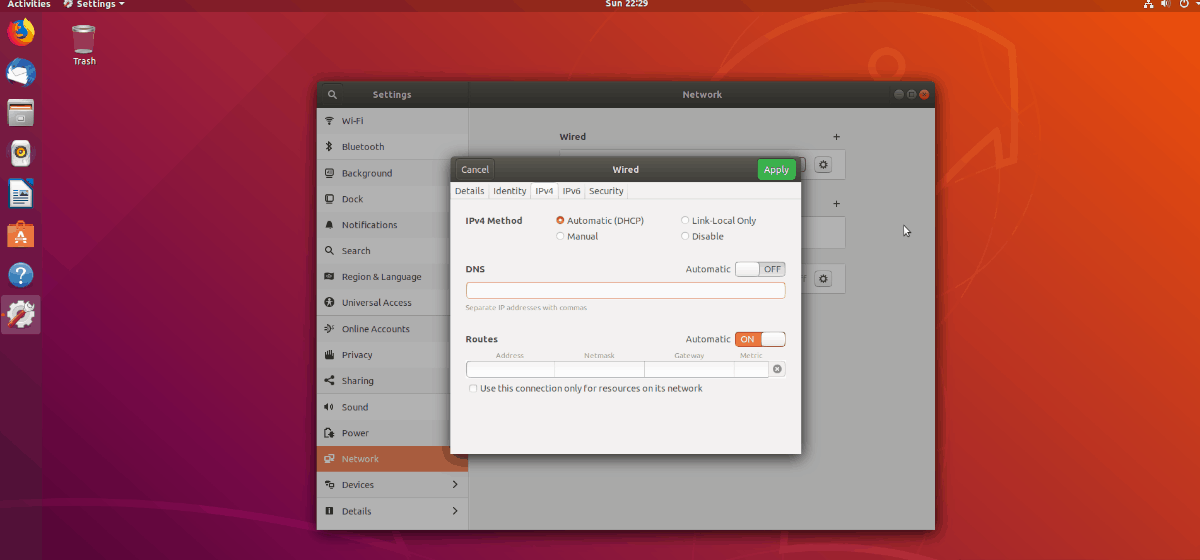
176.103.130.130, 176.103.130.131
Fare clic sul pulsante “Applica” per salvare le modifiche a IPv4 e riavviare il PC. Quando effettui nuovamente l’accesso, utilizzerai il blocco degli annunci DNS di Adguard.
Plasma KDE 5
Individua l’icona della rete nel pannello e fai clic su di essa con il mouse. Da lì, trova l’icona dell’ingranaggio e selezionala per accedere alle impostazioni di rete di KDE Plasma 5. Quindi, segui le istruzioni dettagliate di seguito.
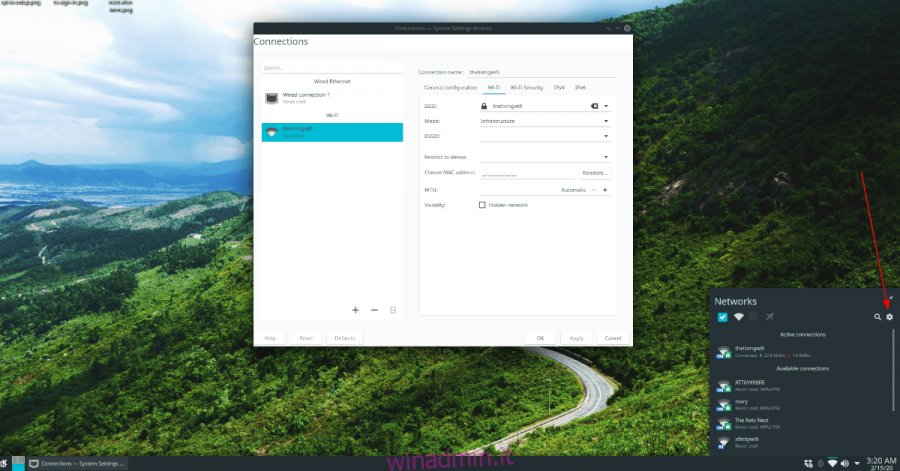
Passaggio 1: seleziona la connessione principale sul lato sinistro dell’app. Se utilizzi una connessione Ethernet, vedrai “Connessione cablata”. Gli utenti Wi-Fi vedranno la loro connessione sotto “Wi-Fi”.
Passaggio 2: dopo aver selezionato la connessione di rete principale, individuare la scheda IPv4 e fare clic su di essa con il mouse. L’area IPv4 in KDE Plasma 5 è dove gli utenti possono modificare le impostazioni DNS.
Passaggio 3: trova “Metodo” nell’area IPv4 e modificalo in “Automatico (solo indirizzi)”.
Passaggio 4: individuare l’area “Server DNS” e fare clic sul menu accanto ad essa con il mouse.
Passaggio 5: quando si fa clic sul menu accanto all’area “Server DNS”, verrà visualizzata una finestra a comparsa. In questo menu, scrivi il primo indirizzo IP di Adguard nella casella di testo e fai clic sul pulsante “Aggiungi”.
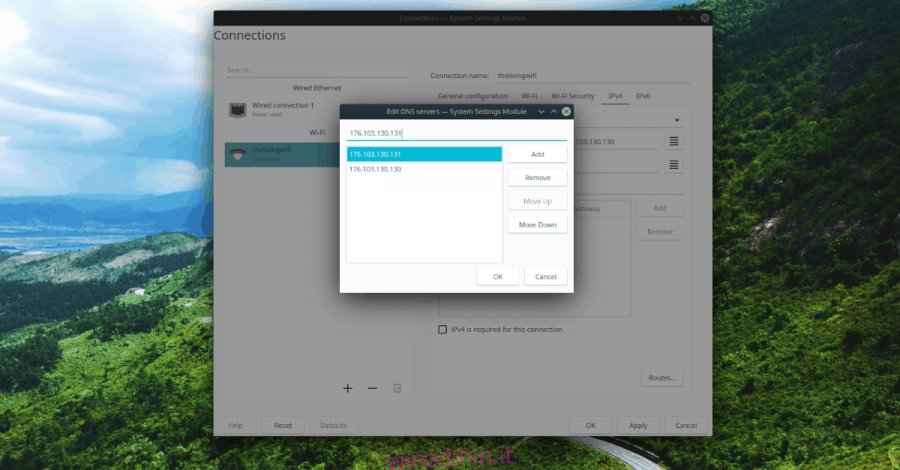
176.103.130.130
Passaggio 6: dopo aver aggiunto il primo indirizzo IP DNS, scrivere il secondo indirizzo IP di Adguard nella casella di testo e fare clic sul pulsante “Aggiungi”.
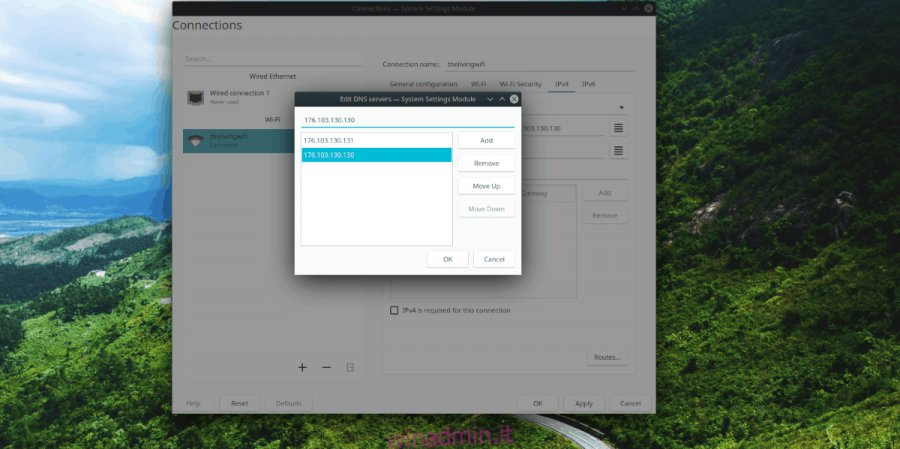
176.103.130.131
Passaggio 7: fare clic sul pulsante “Applica” con il mouse per applicare le modifiche e chiudere la finestra.
Dopo aver modificato le impostazioni DNS in Adguard, riavvia. Quando effettui nuovamente l’accesso, bloccherai gli annunci tramite DNS!
Mate / XFCE4 / Etc
Per bloccare gli annunci tramite DNS su Mate, XFCE4 e altri ambienti desktop che utilizzano lo strumento “nm-applet” per gestire le connessioni di rete, iniziare facendo clic sull’icona di rete per visualizzare il menu di rete. Quindi, seleziona l’opzione “Modifica connessioni” e segui le istruzioni dettagliate di seguito.
Passaggio 1: trova la connessione di rete predefinita utilizzata sul tuo PC Linux e selezionala con il mouse.
Passaggio 2: fare clic sull’icona a forma di ingranaggio in basso a sinistra per modificare la connessione.
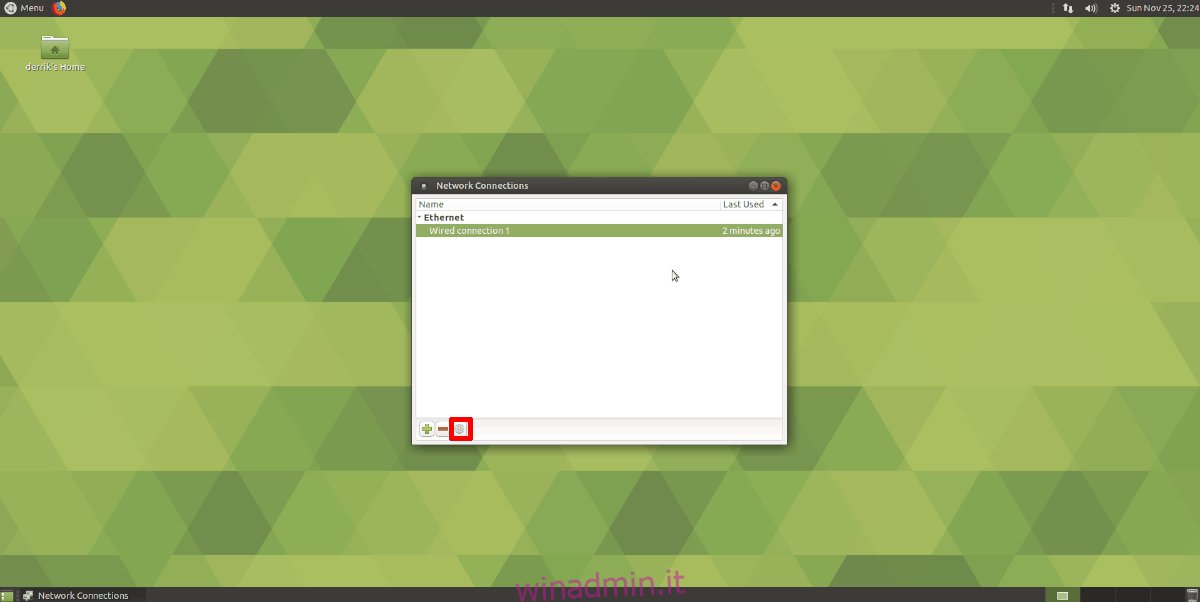
Passaggio 3: dopo aver selezionato l’icona a forma di ingranaggio, si aprirà una finestra delle impostazioni per la connessione selezionata. In questa finestra delle impostazioni, individua la scheda “Impostazioni IPv4” e fai clic su di essa con il mouse.
Passaggio 4: individuare la casella “Server DNS aggiuntivi” e selezionarla con il mouse. Quindi, aggiungi i server DNS di Adguard di seguito.
176.103.130.130
176.103.130.131
Quando tutti i server DNS sono stati aggiunti, fare clic sul pulsante “Salva” per salvare le modifiche. Quindi, riavvia il tuo PC Linux. Quando il PC termina il riavvio, il tuo PC Mate o XFCE4 bloccherà gli annunci tramite DNS!